使用Blazor Web Assembly 创建简单计数游戏详细方法
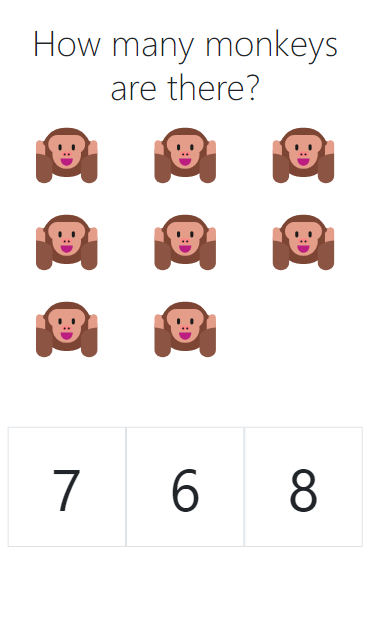
本文将是从头开始开发猴子计数游戏的详细指南。
它是使用 Blazor Web 程序集开发的,并托管在 Azure 静态应用中。这是我通过实践经验学习 Blazor 的旅程的一部分。
让我们开始吧。
创建新的 Blazor Web 程序集项目
打开 Visual Studio 2022,然后选择 Blazor Web Assembly 独立应用项目模板。
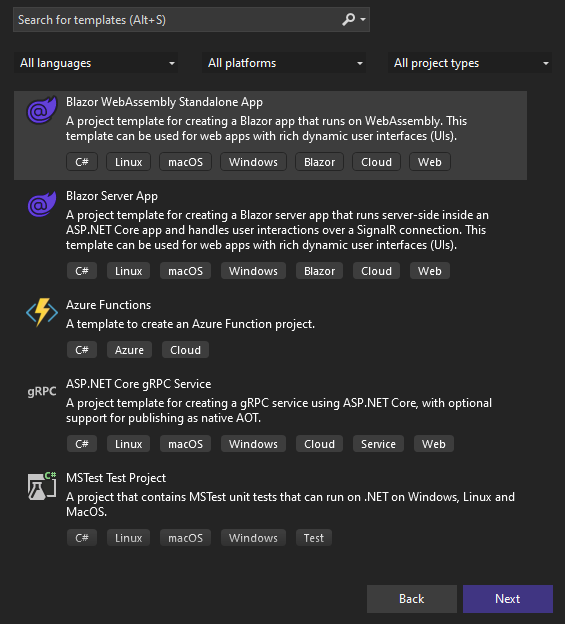
将项目名称设置为 BlazorCountingGame 或你选择的任何其他名称。
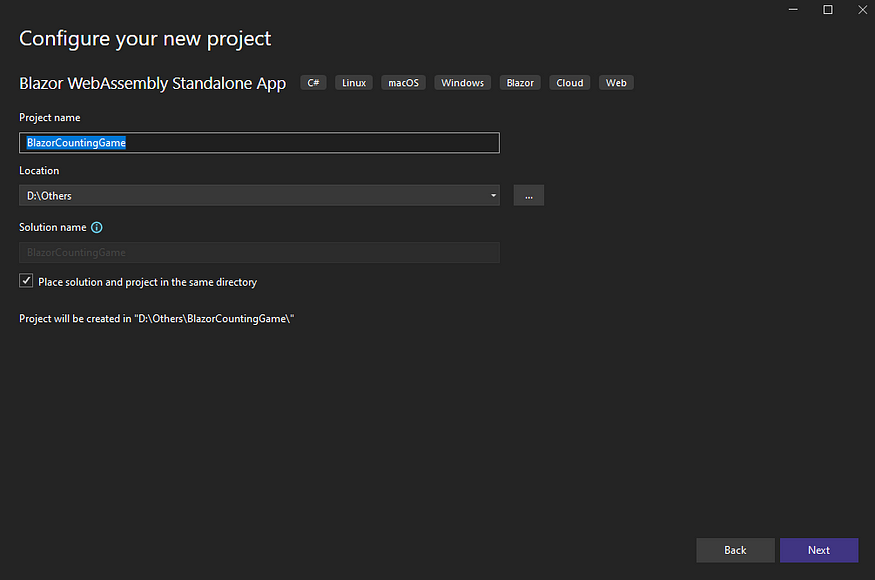
将框架设置为**“.NET 8.0**”,将身份验证类型设置为**“无**”,然后选择**“配置 HTTPS”**。
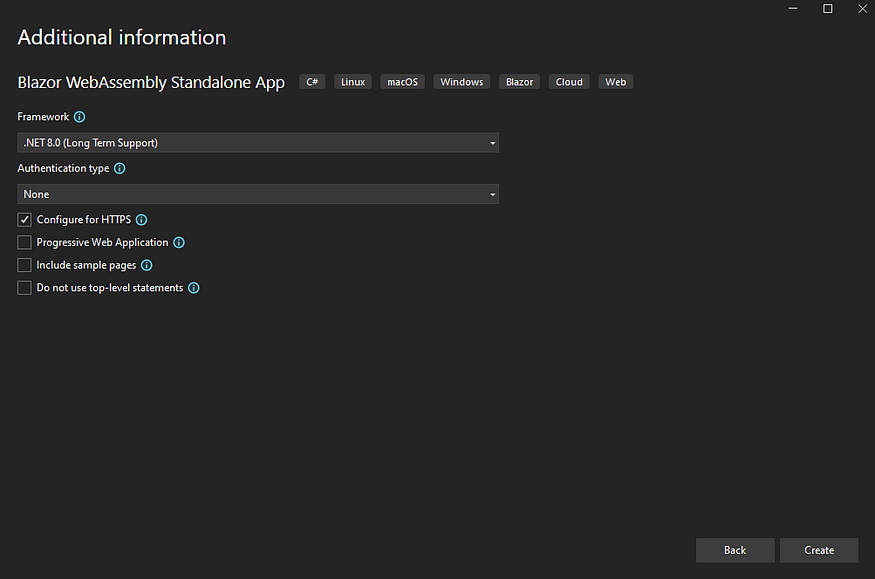
单击 [创建] 以初始化新的 Blazor Web Assembly 项目。项目结构将如下所示:
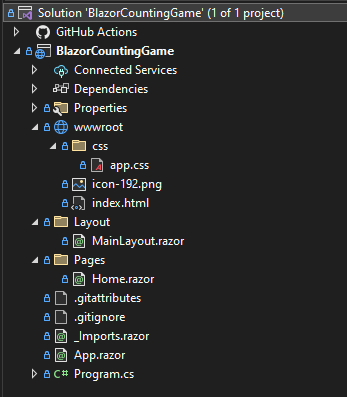
从 CDN 添加 Bootstrap CSS
我们将使用 Bootstrap 进行样式设置。打开 wwwroot 文件夹中的 index.html 文件,然后将指向以下引导 CSS 文件的链接添加到标签中:<head>
<link rel="stylesheet" href="https://cdn.jsdelivr.net/npm/bootstrap@5.3.2/dist/css/bootstrap.min.css"
integrity="sha384-T3c6CoIi6uLrA9TneNEoa7RxnatzjcDSCmG1MXxSR1GAsXEV/Dwwykc2MPK8M2HN" crossorigin="anonymous">
我还修改_了index.html的内容,使其更简单。这是index.html_文件的完整代码:
<!DOCTYPE html>
<html lang="en">
<head>
<meta charset="utf-8" />
<meta name="viewport" content="width=device-width, initial-scale=1.0" />
<title>Monkey Count - juldhais.net</title>
<base href="/" />
<link rel="stylesheet" href="https://cdn.jsdelivr.net/npm/bootstrap@5.3.2/dist/css/bootstrap.min.css"
integrity="sha384-T3c6CoIi6uLrA9TneNEoa7RxnatzjcDSCmG1MXxSR1GAsXEV/Dwwykc2MPK8M2HN" crossorigin="anonymous">
<link rel="stylesheet" href="css/app.css" />
</head>
<body>
<div id="app">
Loading...
</div>
<script src="_framework/blazor.webassembly.js"></script>
</body>
</html>
生成随机数量的猴子
现在转到 Pages 文件夹中的 Home.razor 文件。这是我们为游戏编写代码的地方。
@page "/"
<PageTitle>Monkey Count</PageTitle>
<div class="mx-4 my-4">
<div class="display-3 text-center">How many monkeys are there?</div>
<div>
<div class="row row-cols-3">
@for (int i = 0; i < count; i++)
{
<div class="col">🙉</div>
}
</div>
</div>
</div>
@code {
int count;
protected override void OnInitialized()
{
NextQuestion();
}
void NextQuestion()
{
// generate random number of monkeys
count = Random.Shared.Next(1, 10);
}
}
@page指令
@page "/"
此指令使组件成为可通过根 URL (“/”) 访问的页面。它为应用程序定义路由终结点。
PageTitle 组件
<PageTitle>Monkey Count</PageTitle>
设置页面的标题,该标题显示在浏览器选项卡上。
HTML 内容
它充当主容器,其边距属性由 Bootstrap 类(水平边距和垂直边距)设置。<div class="mx-4 my-4">mx-4my-4
这些结构用于创建一个网格(使用 Bootstrap 的带类的网格系统),该网格将显示猴子表情符号。显示的表情符号数量是根据变量的值动态生成的。divrow row-cols-3count
@code块
该块包含处理页面交互性的 C# 代码:@code
- count变量保存要显示的猴子表情符号的数量。
- OnInitialized是重写以在初始化组件时调用该方法的生命周期方法。NextQuestion
- NextQuestion方法生成一个介于 1 和 9 之间的随机数,并将其分配给变量。这决定了将在网格中显示的猴子表情符号 () 的数量。count🙉
创建和随机选择
玩家必须选择正确数量的猴子。给出了三个选项,其中只有一个是正确的。
我们必须修改代码部分,如下所示:
@code {
int count;
List<int> choices = [];
protected override void OnInitialized()
{
NextQuestion();
}
void NextQuestion()
{
// generate random number
count = Random.Shared.Next(1, 10);
choices.Clear();
// add count to choices
choices.Add(count);
// add 2 more unique random number to choices
while (choices.Count < 3)
{
int choice = Random.Shared.Next(1, 9);
if (!choices.Contains(choice))
{
choices.Add(choice);
}
}
// shuffle the choices using Fisher-Yates algorithm
var n = choices.Count;
while (n > 1)
{
n--;
int k = Random.Shared.Next(n + 1);
int value = choices[k];
choices[k] = choices[n];
choices[n] = value;
}
}
}
变量是整数列表。它旨在存储正确答案 () 和两个额外的唯一随机数作为答案的可能选择。choicescount
方法的变化:NextQuestion
- 从前面的问题中删除任何选项。choices.Clear()
- 将(正确答案)添加到列表中。choices.Add(count)countchoices
- 循环继续将 1 到 9 之间的随机数添加到列表中,直到总共有三个选项。它确保这些数字是唯一的。whilechoices
- 最后,它实现了 Fisher-Yates 随机排序算法来随机化列表中元素的顺序。choices
接下来,我们必须显示变量的内容:choices
<div class="mx-4 my-4">
...
<div class="row">
@foreach (var choice in choices)
{
<div class="col-4 text-center border py-3">
@choice
</div>
}
</div>
</div>
添加选择事件
我们必须添加方法,以便在用户做出选择时处理事件。如果答案正确,请继续下一个问题。CheckAnswer
@code {
...
void CheckAnswer(int choice)
{
if (choice == count)
{
NextQuestion();
}
}
}
我们需要设置事件回调,以便在单击时调用该方法:@onclickCheckAnswer
<div class="row">
@foreach (var choice in choices)
{
<div class="col-4 text-center border py-3" @onclick="(() => CheckAnswer(choice))">
@choice
</div>
}
</div>
添加自定义 CSS 和动画
我们将添加自定义CSS,使我们的猴子和选择看起来更大,并在玩家选择正确或错误答案时添加一些动画。
自定义 CSS
打开 wwwroot/css 文件夹中的_app.css_文件,然后将其内容替换为以下代码:
.monkey {
font-size: 60px;
text-align: center;
}
.choice {
font-size: 60px;
cursor: pointer;
}
@keyframes shake {
0%, 100% {
transform: translateX(0);
}
10%, 30%, 50%, 70%, 90% {
transform: translateX(-10px);
}
20%, 40%, 60%, 80% {
transform: translateX(10px);
}
}
.shake {
animation: shake 0.82s cubic-bezier(.36, .07, .19, .97) both;
color: darkred;
}
@keyframes jump {
0%, 100% {
transform: translateY(0);
}
10%, 30%, 50%, 70%, 90% {
transform: translateY(-10px);
}
20%, 40%, 60%, 80% {
transform: translateY(0);
}
}
.jump {
animation: jump 1s ease;
color: green;
}
ChatGPT 帮助我创建了摇晃和跳跃动画 😄
现在回到 Home.razor 文件,将 和 CSS 类添加到相应的元素中:.monkey.choice
<div style="height:330px">
<div class="row row-cols-3">
@for (int i = 0; i < count; i++)
{
<div class="col monkey">🙉</div>
}
</div>
</div>
<div class="row">
@foreach (var choice in choices)
{
<div class="col-4 text-center border py-3 choice" @onclick="(() => CheckAnswer(choice))">
@choice
</div>
}
</div>
动画
当玩家选择正确答案时,将执行跳跃动画。如果答案不正确,它将改为执行_摇晃_动画。
为此,我们必须根据答案动态添加 or 类。在 JavaScript 中,我们可以通过使用 和 方法的组合来轻松实现这一点。.shake.jumpgetElementByIdclassList.add
但是,在 Blazor 中,按 ID 直接操作 DOM 元素并不是标准方法。Blazor 鼓励基于组件的体系结构,通过组件状态和属性来控制 UI 元素,而不是直接操作 DOM 操作。
为了启用动画,我们必须再添加两个变量,并且:animationClassselectedChoice
@code {
...
string animationClass = "";
int? selectedChoice = null;
...
}
我们还必须添加 和 方法:TriggerAnimationGetAnimationClass
@code {
...
async Task TriggerAnimation(int choice)
{
// prevent overlapping animation
if (selectedChoice != null) return;
selectedChoice = choice;
animationClass = selectedChoice == count ? "jump" : "shake";
await Task.Delay(1500);
animationClass = "";
selectedChoice = null;
}
string GetAnimationClass(int choice)
{
return selectedChoice == choice ? animationClass : "";
}
}
我们需要修改 to 调用该方法并调用 to 通知组件其状态已更改:CheckAnswerTriggerAnimationStateHasChanged
async void CheckAnswer(int choice)
{
await TriggerAnimation(choice);
if (choice == count)
{
NextQuestion();
}
StateHasChanged();
}
为了仅将动画类应用于选定的选项,我们在循环中使用渲染选项的方法:GetAnimationClass(choice)@foreach
<div class="row">
@foreach (var choice in choices)
{
<div class="col-4 text-center border py-3 choice" @onclick="(() => CheckAnswer(choice))">
<div class="@GetAnimationClass(choice)">
@choice
</div>
</div>
}
</div>
我们还可以通过将 添加到猴子表情符号中来为猴子执行动画:@animationClass
<div style="height:330px">
<div class="row row-cols-3">
@for (int i = 0; i < count; i++)
{
<div class="col monkey @animationClass">🙉</div>
}
</div>
</div>
源代码获取:公众号回复消息【code:85131】

 code:85131 获取下载地址
code:85131 获取下载地址